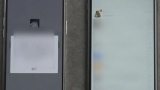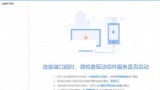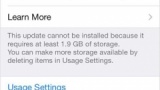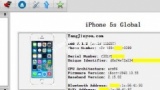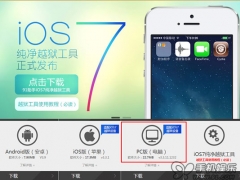笔者分享利用ssh在dfu模式下备份iphone数据 -亚博yabo下载


注:左图为苹果的logo,俗称白苹果,正常开机的话,加载时间只有几分钟,如果开机过程中卡在白苹果界面的话,一直都进不了主屏幕,那么便是机器白苹果了。
右图是恢复模式的界面,和dfu模式略有不同。开机直接显示该界面,说明机子可能因刷机或其它原因进入恢复模式,无法正常退出。在此情况,一般需要用一些工具来将机子踢出该模式。
遇见上述2个情况的话,貌似最常见的解决方法就是刷机了,当然刷机的话,手机里面的现有数据如照片短信联系人还有程序备份等将会全部丢失,如果有用itunes备份的话,还可以从备份中恢复一部分数据,因为肯定不是最新的。如果没有备份的话,且里面还有很多重要数据的话,那么您最好阿弥陀佛了。很巧,最近自己就碰到这种情况。
前几天,lp打电话问我,为什么无法拍照了,打开就是无限白菊花等等。我当时也没注意,就告诉她按住home power硬关机,重启手机。当时就很纳闷,没越狱的iphone系统应该是很难出现崩溃的情况,怎么会就让她给赶上了。后来拿她的手机一看,好家伙,可用容量竟然为0,其中好几个程序的数据大小都是几个g,难怪系统不出问题?将一程序的1.2g数据清空,重启手机后,开始无限白苹果了。用手头上常用的软件如91助手,红雪等等均都无法识别了。重新刷机当然简单,但lp没有用itunes备份的习惯,且里面还有一些数据比较重要,必须备份出来,这下头大了。
费了些时间在网上搜索后,还是成功的将手机里的数据备份了出来,原理就是将手机进入dfu模式,然后利用工具建立ssh通道,最后利用ssh客户端将数据备份。下面将分几个步骤详细介绍如何建立ssh通道,如何使用ssh客户端传输数据等。本文在win7 64位系统下测试通过,理论上32位系统都应该没有问题。
工具下载
java6运行环境jre6update37、ssh_rd_rev04a、putty、winscp、退出恢复模式工具exit_recovery_mode.zip
教程开始
step1,将手机进入dfu模式;
如何进入dfu模式(点击查看固件更新方法一里进入dfu模式的方法),如果手机还在白苹果,同时按下home power直至屏幕变黑。然后按住power键,松开home键,出现白苹果的时候,再同时按下home键,开始默数,正常的话手机屏幕会再次变黑,当数到10的时候,保持home键按住,松开power键,再默数15下。基本上都可以进入dfu模式。
step2,利用ssh_rd_rev04a.jar工具虚拟个ramdisk,用来建立和iphone连接的ssh通道,并获取登录用户名和密码;
这里要注意,ssh_rd_rev04a.jar是java的可执行文件,所以该工具正常运行的前提是您的电脑已经正常安装jre(java runtime environment),即java运行环境。
打开ssh_rd_rev04a.jar,启动正常后会出现如下窗口:
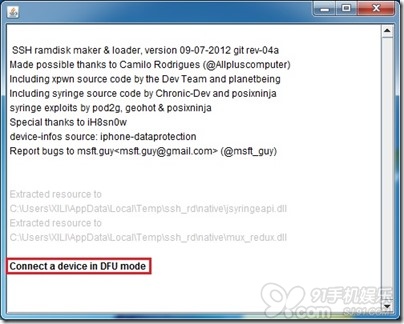
注意,提示“connect a device in dfu mode”,即请连接dfu模式的idevice。这里的idevice指的是iphone,ipod等苹果产品。如果出现其它提示,比如:

注意上图中红色框内的内容,错误提示是1.要求安装itunes9或更新版本,以及2.无法绑定2202端口。但很大可能是您的java版本过新,不被该工具支持。解决方法,除了确认itunes版本是9以上外,将电脑上的jre卸载掉,然后在文章开头下载jre6,并安装。安装后,再重新打开ssh_rd_rev04a.jar工具,应该就可以正常运行了。
将已进入dfu模式的iphone连接到电脑,该工具会自动识别并加载,我们所需要的只是安静等待而已,工具窗口内不断更新进度信息。过几分钟一切就绪后,工具显示为:
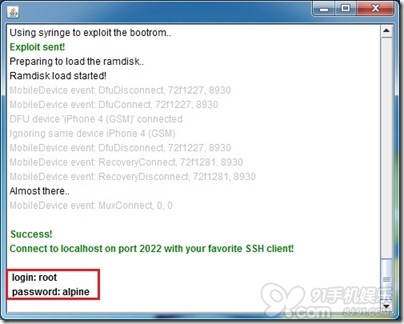
注意上图红色部分中的登录名及密码:
login:root 即登录名
password:alpine 即密码
折腾过iphone的朋友看到这用户名和密码就应该知道这个就是iphone默认root用户名和密码了。本手机没有越狱过,如果手机有越狱并修改过root密码的话,密码处显示的可能会不一样,(注:未测试)
数据线一头的手机上则显示为刷机界面,不过和刷机不一样,白苹果下方的进度条始终处于初始状态,且在数据拷贝过程中始终没有发生变化。
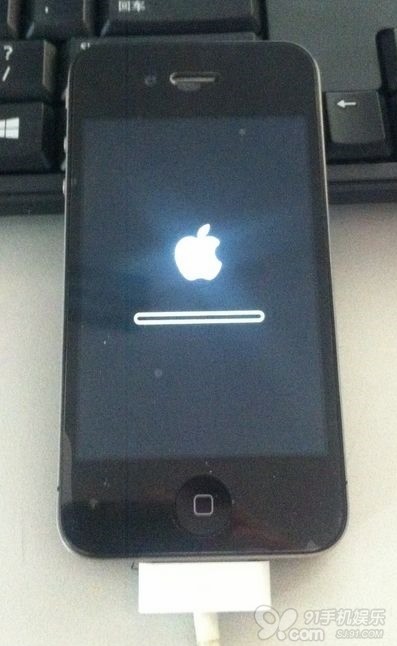
step3,利用putty加载iphone文件夹。
保持ssh工具打开,然后打开putty,来建立个ssh连接。在如下位置填入:
host name: 127.0.0.1
port: 2022
connection type: ssh
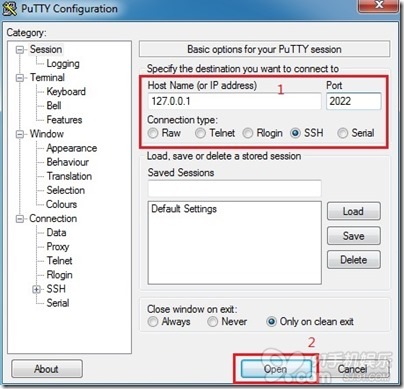
点击“open”会弹出一个命令行窗口,并显示:
login as:
提示输入用户名,此处请填入用户名,也就是root,回车后提示输入密码,请输入在ssh工具中显示的密码,默认为alpine。命令行窗口显示: